ፈቃድ ያላቸውን ዲስኮች ሲጠቀሙ ቼኩን ሙሉ በሙሉ ለማለፍ እና አጠቃላይ ይዘቱን በፍጥነት ለመመልከት ፍላጎት አለ ፡፡ ማረጋገጥ ጊዜ ይወስዳል። እና ለምሳሌ ጨዋታውን በፍጥነት ማሄድ እፈልጋለሁ ፡፡ በዚህ ሁኔታ ልዩ ሶፍትዌሮች ይረዳሉ ፣ ይህም በምላሹ ምናባዊ ቅጅዎችን በመፍጠር የዲስክ ቼኮችን ሙሉ በሙሉ ለማለፍ ያስችልዎታል ፡፡
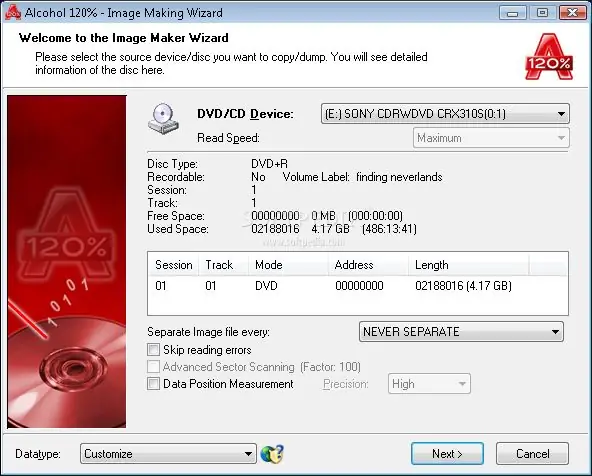
አስፈላጊ
የግል ኮምፒተር ፣ የአልኮሆል ፕሮግራም
መመሪያዎች
ደረጃ 1
የዲስክ ፍተሻውን ለማለፍ የአልኮሆል ፕሮግራሙን እና ማንኛውንም የ HEX አርታኢ ለምሳሌ WinHEX ያስፈልግዎታል ፡፡ በይነመረብ ላይ ማውረድ የሚችሏቸውን የአልኮሆል መገልገያዎችን ያሂዱ ፡፡ ወደ “ንዑስ አይነቶች” ንዑስ ክፍል ይሂዱ ፡፡ በቀኝ በኩል የጥበቃ ዝርዝሮች አሉ ፡፡ ማንኛውንም ይምረጡ ፣ ለምሳሌ StarForce 1/2/3። ከ "መደበኛ" ወደ "ከፍተኛ" የ "ትክክለኛነት" ክፍልን ይቀይሩ። እሺን ጠቅ ያድርጉ.
ደረጃ 2
ምስል ፍጠር ላይ ጠቅ ያድርጉ ፡፡ "የውሂብ ዓይነት" ን ወደ StarForce 1/2/3 ያቀናብሩ። ዲስክዎ የሚገኝበትን ድራይቭ ይምረጡ። ፍጥነቱን ወደ 4x ያቀናብሩ እና “ቀጣይ” ን ጠቅ ያድርጉ። የወደፊቱን የዲስክ ምስል የሚያስቀምጡበትን ዱካ እና አቃፊ ይምረጡ። በ "ጀምር" ቁልፍ ላይ ጠቅ ያድርጉ። አልኮል የዲፒኤም መለኪያን ፍጥነት እንዲመርጡ ይጠይቅዎታል ፣ 4x ን ይምረጡ ፡፡ "እሺ" የሚለውን ቁልፍ ጠቅ ያድርጉ. ዲፒኤም (ቶፖሎጂ) ሲያስወግድ ምንም ነገር ማድረግ አያስፈልገውም። ሁሉም ያልተለመዱ ፕሮግራሞች መጥፋት አለባቸው። የቶፖሎጂ ሂደት ይጠናቀቃል እና የዲስክ መቅዳት ይጀምራል። 1% ሲታይ ሰርዝ የሚለውን ጠቅ ያድርጉ ፡፡ “ሰርዝ” የሚለው ጥያቄ ሲታይ “አይ” ን ያስገቡ ፡፡
ደረጃ 3
በመቀጠል ምስሉን ማሳጠር ያስፈልግዎታል ፡፡ የተገኘውን ፋይል በዊንሂክስ አርታዒ ውስጥ ይክፈቱ። ፋይሉ *. MDF ቅጥያ ይኖረዋል። በእይታ ምናሌ ውስጥ (ከላይ) የጽሑፍ ማሳያውን ብቻ አማራጭን ያዘጋጁ ፡፡ አሁን በዚህ ዝርዝር ውስጥ ከዲስክ ውስጥ የፋይሎችን ስሞች ያግኙ ፡፡ በመጀመሪያ ፣ እንደ AUTORUN. EXE ካሉ መደበኛ ጽሑፍ ጋር ይሄዳሉ ፣ ከዚያ በእንደዚህ አይነቱ አ.ኦ.ኦ.ኦ.ር.ኡ. በተለመደው መንገድ የተጻፈውን የትኛውን ፋይል ስም ይፈልጉ ፣ ፋይሎቹ በነጥብ ይጀምራሉ። ፋይሉን ካገኙ በኋላ ጠቋሚውን በእሱ ላይ ያስቀምጡ እና ወደ ሄክስ ማሳያ እይታ ብቻ ይቀይሩ (ሁሉም በእይታ ምናሌው ውስጥ በተመሳሳይ ቦታ) ፡፡ ከጠቋሚው አቀማመጥ በኋላ የሚከተለውን ቅደም ተከተል ያግኙ 00 FF FF FFFFFFFFFFFFFFFFFFFFFFFFFFFFFFFFFFF. ሁሉንም ጽሑፍ ይምረጡ (በቀላል ምርጫ) ፡፡
ደረጃ 4
ከቀኝ አግድ እና ወደ አዲስ ፋይል ከተጫኑ በኋላ በቀኝ ጠቅ ያድርጉ ፣ የአርትዖት ትርን ይምረጡ ፡፡ በሚፈልጉት ቦታ ያስቀምጡ እና ከመጀመሪያው ፋይል ከተሰየመ ተመሳሳይ ስም ጋር ይስጡት (በቅጥያው ኤምዲኤፍ) ፡፡ ፋይሉ በግምት 200 ኪባ ይሆናል (በዲስኩ ላይ ባሉ የፋይሎች ብዛት ላይ በመመርኮዝ መጠኑ ሊለያይ ይችላል)። አሁን ይህንን ፋይል እና ኤምዲኤስን ወደ አንድ አቃፊ ይጣሉት ፡፡ አሁን ምስሉን ወደ አልኮሆል መጫን ይችላሉ ፡፡
ደረጃ 5
ወደ መዝገብ ቤት ይሂዱ ፡፡ "ጀምር" ላይ ጠቅ ያድርጉ እና "አሂድ" ን ይምረጡ. በ “የትእዛዝ መስመር” ውስጥ regedit.exe የሚለውን ቃል ይጻፉ ፡፡ "እሺ" ላይ ጠቅ ያድርጉ. እንደዚህ ያለ ክፍል ይክፈቱ HKEY_LOCAL_MACHINESYSTEM የአሁኑControlSetEnumRootSYSTEM። እዚያ አራት አቃፊዎችን (0000, 0001, 0002, 0003) ያያሉ ፡፡ የአገልግሎቱ መመዘኛ እሴት a347bus ያለው በየትኛው ውስጥ ይፈልጉ። በተገኘው አቃፊ ላይ በቀኝ ጠቅ ያድርጉ እና “ፈቃዶች …” ን ይምረጡ ፡፡ በሚታየው መስኮት ውስጥ የ SYSTEM ተጠቃሚን ይምረጡ ፡፡ ወደ “ሙሉ መዳረሻ” እና “አንብብ” እገዳዎች ያቀናብሩ ፡፡ “እሺ” የሚለውን ቃል ጠቅ ያድርጉ ፡፡







